win7无法调节屏幕亮度怎么办?解决win7屏幕亮度不能调节的办法
在使用电脑时如果屏幕过暗或者是过高都对眼睛有所伤害,那这时我们可以通过调节屏幕亮度来解决,但有的网友却反映说自己的萝卜家园win7系统电脑出现了无法调节屏幕亮度的情况,没关系,下面小编就为大家整理了关于解决win7屏幕亮度不能调节的办法。
解决办法如下:
1、按下win+r打开运行窗口,输入“regedit”点击确定。
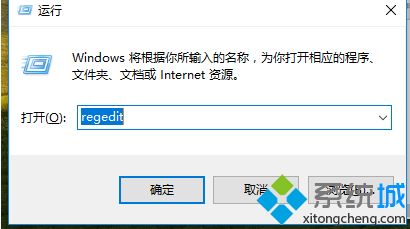
2、进入“注册表编辑器”页面,按序打开:“HKEY_LOCAL_MACHINE\SYSTEM\ControlSet001\Control\Class\{4d36e968-e325-11ce-bfc1-08002be10318}项”
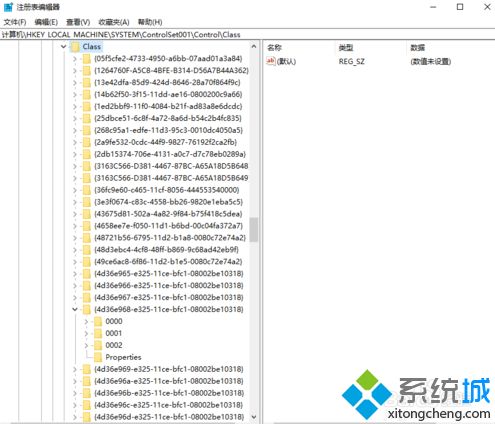
3、打开“0000”文件夹,直接找到并双击打开“KMD_EnableBrightnessInterface2”,并把数值数据改为“0”。
4、点击确定。完成上述操作后,直接重启电脑。
上面给大家分享的就是解决win7屏幕亮度不能调节的办法啦,希望有帮助到你哦。
相关教程:调节笔记本电脑屏幕亮度电脑屏幕亮度对眼睛好关闭电脑自动调节亮度台式电脑屏幕亮度怎么调暗我告诉你msdn版权声明:以上内容作者已申请原创保护,未经允许不得转载,侵权必究!授权事宜、对本内容有异议或投诉,敬请联系网站管理员,我们将尽快回复您,谢谢合作!










